萬盛學電腦網 >> 圖文處理 >> Photoshop教程 >> ps調色教程 >> PhotoShop CS6調出外景婚片夢幻亮麗紫色調效果教程
PhotoShop CS6調出外景婚片夢幻亮麗紫色調效果教程

PS調色教程通過使用通道,路徑等幾個工具,簡單幾步,輕松搞定外景婚紗情侶調色篇。一起看下教程。
原圖:

效果圖:

1、打開素材原圖,復制背景圖層。圖層樣式設置為“濾色”效果如下圖

效果:

2、創建選取顏色圖層,對綠、洋紅、白、中性色進行調整。參數設置如下圖
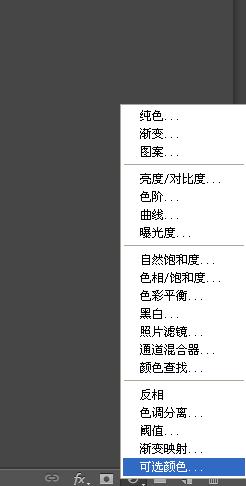
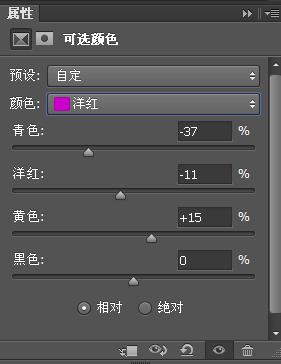
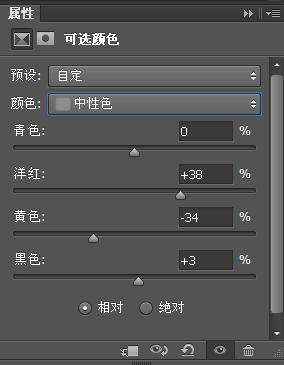
效果:

3、新建空白圖層,前景顏色設置如下圖。填充到圖層。圖層樣式設置為“濾色“添加蒙版,用黑色畫筆塗上。如下圖
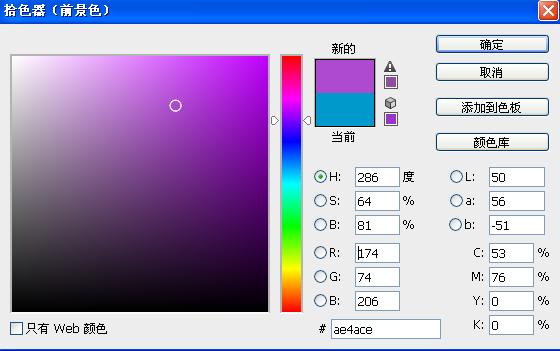
效果:

4、創建曲線圖層,對RGB進行調整。參數設置如下圖
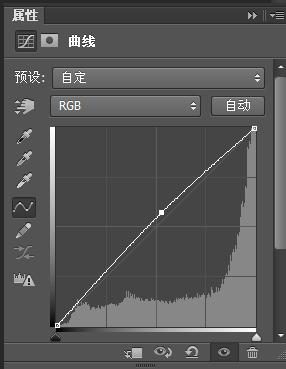
5、蓋印圖層,圖層樣式設置為”柔光“不透明度為50%

6、最終效果如下圖!

ps調色教程排行
軟件知識推薦
相關文章
copyright © 萬盛學電腦網 all rights reserved



